Nota: Este artículo ha hecho su trabajo y se va a jubilar pronto. Para evitar problemas de “Página no encontrada”, se están eliminando los vínculos que dirigen a esta página. Si ha creado vínculos a esta página, quítelos y juntos mantendremos la web conectada.
Al trabajar en un documento almacenado en un área de trabajo, puede bloquear autores para que no puedan cambiar determinadas secciones.
Importante: La característica de bloqueo de autores solo está disponible cuando el documento se guarda en formato .docx en un sitio de Windows Live OneDrive o Microsoft SharePoint Foundation 2010 que sea compatible con las áreas de trabajo. Puede guardarlo en cualquier Windows Live OneDrive o en un servidor que tenga Microsoft Office SharePoint Server 2007 o Microsoft SharePoint Server 2010. Si desea trabajar con SharePoint en Office para Mac, ha de tener Microsoft Office para Mac Hogar y Pequeña Empresa 2011, Microsoft Office para Mac académico 2011 o Microsoft Office para Mac estándar 2011.
-
Seleccione la parte del documento en la que está trabajando.
-
Haga clic en revisar > autores de bloqueos.
La sección ahora está marcada como bloqueada.
Sugerencia: Para quitar un bloqueo, haga clic en la sección bloqueada y, a continuación, haga clic en revisar

Vea también
-
Seleccione la parte del documento en la que está trabajando.
-
En la pestaña Revisar, en la sección Proteger, haga clic en Bloquear autores.
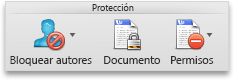
La sección ahora está marcada como bloqueada.
Sugerencia: Para quitar un bloqueo, haga clic en la sección bloqueada y, a continuación, en la pestaña Revisar, haga clic en Bloquear autores o presione








